Как Перевести Деньги на Оки в Одноклассниках с Телефона на Телефон
Как удалить музыку в Одноклассниках на компьютере или телефоне
Удалить музыку в Одноклассниках требуется по разным причинам. Так, например, пользователь мог случайно добавить одинаковые песни или имеющиеся композиции перестали ему нравиться.
Редактирование списка аудиозаписей выполняется очень легко, как в браузере на компьютере, так и в приложении на телефоне.
Удаление песен в Одноклассниках
Отредактировать раздел «Музыка» и убрать из него ненужные треки можно, открыв сайт через веб-обозреватель на ПК или же через приложение на мобильном устройстве.
На компьютере
Инструкция для ПК:
- Открыть браузер, загрузить Одноклассники.
- Перейти во вкладку «Музыка».
- Навести курсор на ненужную песню, нажать на крестик или кликнуть по кнопке с тремя точками, открыть выпадающее меню и выбрать команду «Удалить».
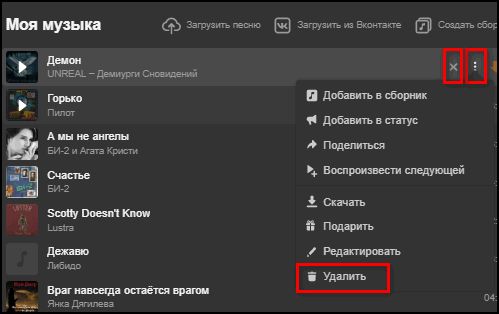
Если композиция удалена ошибочно, ее можно вернуть, нажав на кнопку «Восстановить» до обновления страницы.
На телефоне
Чтобы удалить песню в мобильном приложении, необходимо:
- Взять телефон или планшет, открыть приложение.
- Нажать на кнопку «Музыка» в нижней части экрана.
- Перейти в раздел «Моя музыка».
- Чтобы стереть композицию, напротив нее кликнуть по кнопке с тремя точками.
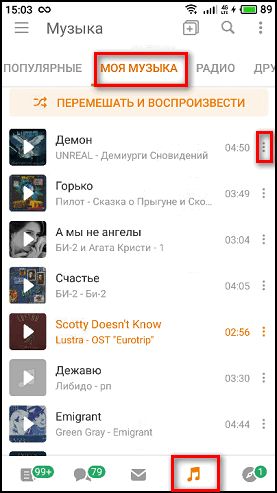
- Выбрать «Удалить» в выпадающем меню.
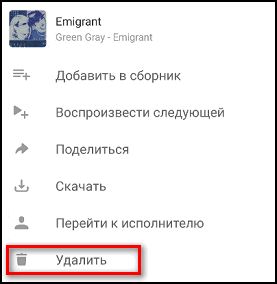
- Подтвердить действие.

- Чтобы стереть несколько песен или сразу все, нажать на один из треков и удерживать, пока слева не появится отметка. Теперь можно касаниями выделить еще несколько композиций, которые нужно убрать, а затем нажать на значок с изображением урны в верхней части экрана.
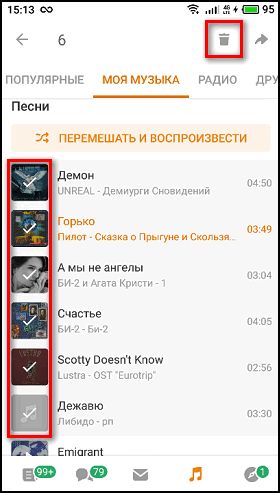
Восстановить песню в приложении невозможно, поэтому пользователю, если он удалит нужную композицию, потребуется найти ее через поисковую строку и повторно добавить к себе на страницу.
Удаление или редактирование сборника песен
Помимо отдельных песен, пользователь может отредактировать или полностью удалить сборник музыки в Одноклассниках.
На ПК
Инструкция для браузера на ПК:
- Открыть веб-обозреватель, перейти на сайт.
- Перейти в раздел «Музыка».
- В колонке слева кликнуть по кнопке «Моя музыка» и в открывшемся списке нажать на сборник.
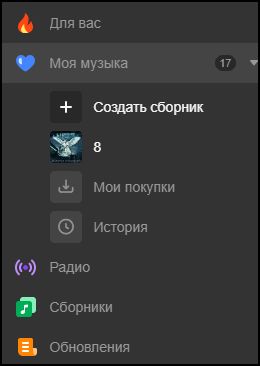
- Чтобы убрать песню, нужно навести на нее курсор и кликнуть на крестик.
- Если сборник больше не нужен, нажать на кнопку «Еще» и в выпадающем списке выбрать «Удалить».

- Подтвердить действие.
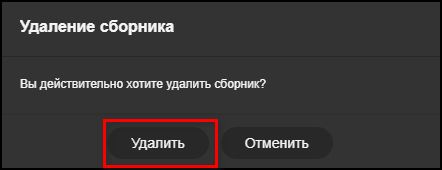
Убрать сразу несколько песен из сборника в версии сайта для браузера невозможно.
В приложении пользователю доступно большее количество действий по редактированию или удалению сборника.
🗣 В сегодняшней инструкции вы узнаете, как добавить песню в статус в Одноклассниках, а так же, для чего это вообще нужно. Если вы будете следовать согласно всем указаниям из инструкций ниже, то никаких сложностей у вас в процессе выполнения не возникнет.
Далеко не каждый пользователь интернет-площадки Одноклассники знает, что в статус на личной странице можно добавить любую песню. Сделать это достаточно просто, достаточно лишь знать правильную последовательность действий для определенного типа устройства.
Как добавить музыку в статус в Одноклассниках
Далеко не каждый пользователь интернет-площадки Одноклассники знает, что в статус на личной странице можно добавить любую песню.
На телефоне
Начать стоит со способа, позволяющего прикрепить песню в статус на личной странице в социальной сети Одноклассник через смартфон на базе Android. Но, так как у официального сайта имеется мобильная версия и специализированное приложение, то имеет смысл рассмотреть порядок действий для обоих вариантов. Мобильная версия
Android
Начать стоит со способа для персонального компьютера.
В сегодняшней инструкции вы узнаете, как добавить песню в статус в Одноклассниках, а так же, для чего это вообще нужно. Если вы будете следовать согласно всем указаниям из инструкций ниже, то никаких сложностей у вас в процессе выполнения не возникнет.
В любом случае, попробуем детально разобрать, как именно можно загружать понравившиеся треки в «Одноклассники».
Как добавить музыку в Одноклассники
Идем дальше.
Как добавить музыку в «Одноклассники» с компьютера или ноутбука
Что касается вопроса о добавлении музыки в профиль ОК со смартфона, либо планшета, то такой возможности пока нет. Даже если вы перейдете на расширенную версию сайта с мобильных гаджетов. Именно загружать музыкальные треки можно лишь с ноутбука или стационарного компьютера. Как добавить музыку на свою страницу в «Одноклассниках»
К слову, есть возможность загружать несколько файлов. Просто при выборе файлов удерживайте клавишу «CTRL».
Согласитесь, что у каждого из нас есть любимые треки.
Согласитесь, что у каждого из нас есть любимые треки. Приятно «побродить» по интернету под тихую, успокаивающую музыку. Впрочем, у каждого свои представления о музыке.
- Находим рядом с окошком для ввода текста сообщения – скрепку. При наведении курсора появляется название кнопки: «Приложения». Нажимаем на нее.
Как отправить песню в Одноклассниках другу
Находим рядом с окошком для ввода текста сообщения скрепку.
Передать музыку через ссылку на файлообменник
- Откроется отдельное окно, со списком добавленных в коллекцию песен.
- Прокручивая все композиции, найти необходимую будет сложно. Лучше воспользоваться поиском. Он находится в правом верхнем углу открывшегося окошка. Вводим там имя исполнителя или название песни.
- Откроются все диски, имеющиеся на компьютере или ноутбуке.
- Находим нужный музыкальный файл, выбираем его и нажимаем на кнопку «Открыть».
- Песня появится прикрепленным файлом в окне написания сообщения (1), напишите текст и отправьте сообщение (2).
Справка одновременно можно прикрепить несколько песен.
- Когда нужная композиция будет найдена, кликаем на нее. Внизу окошка кнопка «Отправить» станет ярко-оранжевой. Для отправки файла нужно ее нажать.
Как в Одноклассниках добавить песню или аудиозапись; пошагово с примерами фото
После создания «моей» музыки, в плеере периодически будут появляться рекомендованные исполнители, творчество которых вам может понравиться. Также вы можете добавлять целые альбомы любимого исполнителя и прослушивать новинки, звучащие на радио.
Как загрузить музыку в одноклассники с телефона
Достаточно установить ее в статус.
Как добавить музыку в свой статус?
Важно! Все добавленные треки в плей лист, будут отражаться у друзей в ленте активности, как ваши действия на сайте Ок.
Добавляем музыку в плейлист с телефона
Над выбранной песней, нажимаете на 3 точки и выбираете действие в статус.
Рассмотрим пошаговую инструкцию, как создать свой плейлист и добавить песню с мобильного устройства. Для начала скачайте и установите отдельное приложение ОК для вашего телефона и далее, следуйте ниже приведенным действиям:
Музыка в ОК; как пользоваться
§ Начать стоит со способа, позволяющего прикрепить песню в статус на личной странице в социальной сети Одноклассник через смартфон на базе . Но, так как у официального сайта имеется мобильная версия и специализированное приложение, то имеет смысл рассмотреть порядок действий для обоих вариантов.
🏫 Теперь, когда вы знаете, зачем может понадобиться музыкальный статус, имеет смысл рассказать о порядке действий, позволяющим добавить трек на личную страницу в социальной сети Одноклассники. Далее в инструкции будет рассмотрен алгоритм действий для персонального компьютера, а так же для мобильного устройства.
Содержание
- 1 Как удалить музыку в Одноклассниках на компьютере или телефоне
- 2 Удаление песен в Одноклассниках
- 3 На компьютере
- 4 На телефоне
- 5 Удаление или редактирование сборника песен
- 6 На ПК
- 7 Как добавить музыку в статус в Одноклассниках
- 8 На телефоне
- 9 Android
- 10 Как добавить музыку в Одноклассники
- 11 Как добавить музыку в «Одноклассники» с компьютера или ноутбука
- 12 Как отправить песню в Одноклассниках другу
- 13 Передать музыку через ссылку на файлообменник
- 14 Как в Одноклассниках добавить песню или аудиозапись; пошагово с примерами фото
- 15 Как загрузить музыку в одноклассники с телефона
- 16 Как добавить музыку в свой статус?
- 17 Музыка в ОК; как пользоваться




Публикуя свою персональную информацию в открытом доступе на нашем сайте вы, даете согласие на обработку персональных данных и самостоятельно несете ответственность за содержание высказываний, мнений и предоставляемых данных. Мы никак не используем, не продаем и не передаем ваши данные третьим лицам.